HEIC文件怎么打开,一键批量将HEIC图片转换JPG/PNG/BMP
Posted qvevideo
tags:
篇首语:本文由小常识网(cha138.com)小编为大家整理,主要介绍了HEIC文件怎么打开,一键批量将HEIC图片转换JPG/PNG/BMP相关的知识,希望对你有一定的参考价值。

heic图片是无法使用windows图片产查看器或者其他图片查看工具打开,因为ISO系统在更新到ios11版本后,iphone手机拍摄的文件格式为HEIC格式图片, 这种格式占用体积小,对于非苹果用户很不友好,所以在win7和win10系统下需要使用 “HEIC图片转换精灵” 将heic图片转成普通图片,将heic转成无损jpg,png,bmp 等常见格式,解决不同系统无法打开heic图片的限制.
支持系统: win7/win10
软件获取地址:www.heicghost.com
1.第一步打开安装的软件,设置输出格式,点击下拉列表选取转换后的格式,默认jpg,支持输出jpg,png,bmp ,然后点击添加文件夹按钮,批量导入文件,导入成功后文件列表显示导入的文件.
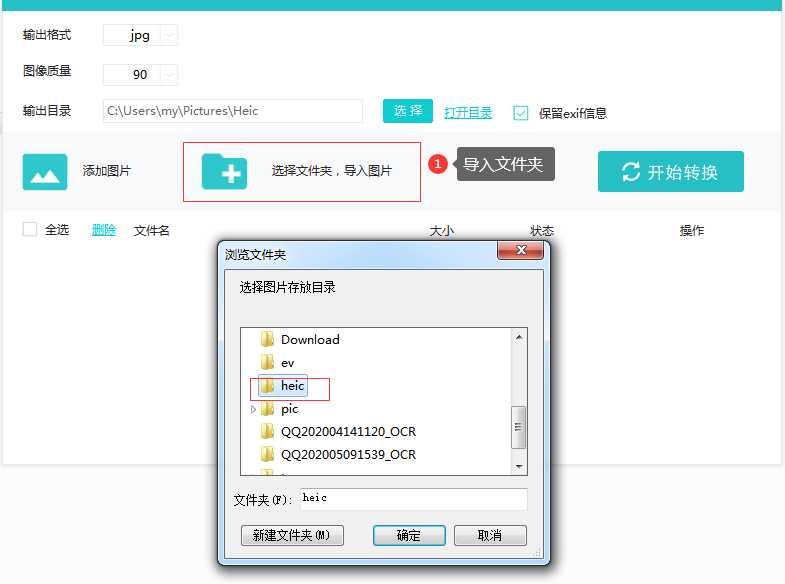
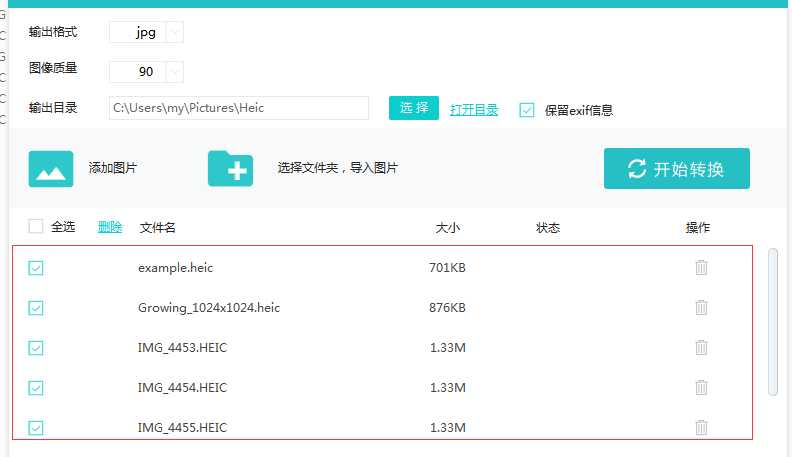
2.第二步,列表中添加的文件默认是勾选的,只需一键点击开始转换,等待数秒钟,列表文件状态栏显示绿色的勾,代表文件转换完成,点击开目录,转换后jpg/pmg/bmp图片就在打开的目录下.
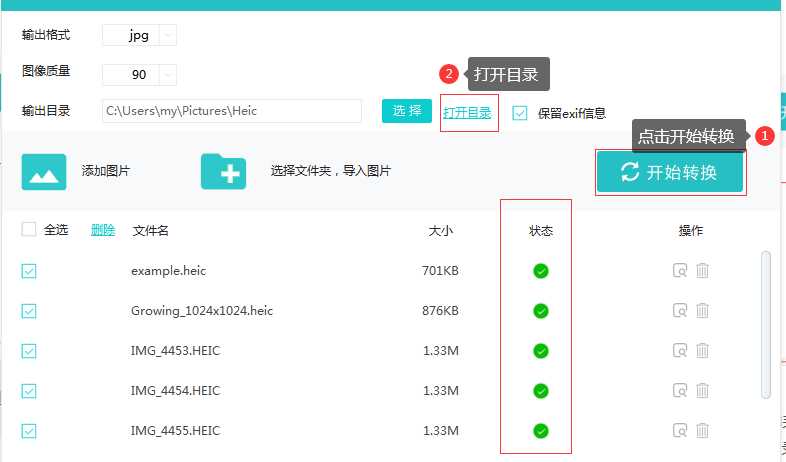
以上是关于HEIC文件怎么打开,一键批量将HEIC图片转换JPG/PNG/BMP的主要内容,如果未能解决你的问题,请参考以下文章